Imaging Edge Desktop
PC应用程序
Imaging Edge Desktop 是扩展 Sony 相机功能的应用程序,可提高摄影作品质量和摄影效率。

您可以使用 Imaging Edge Desktop 登录账户、浏览或冲印 RAW 图像和进行遥控拍摄。

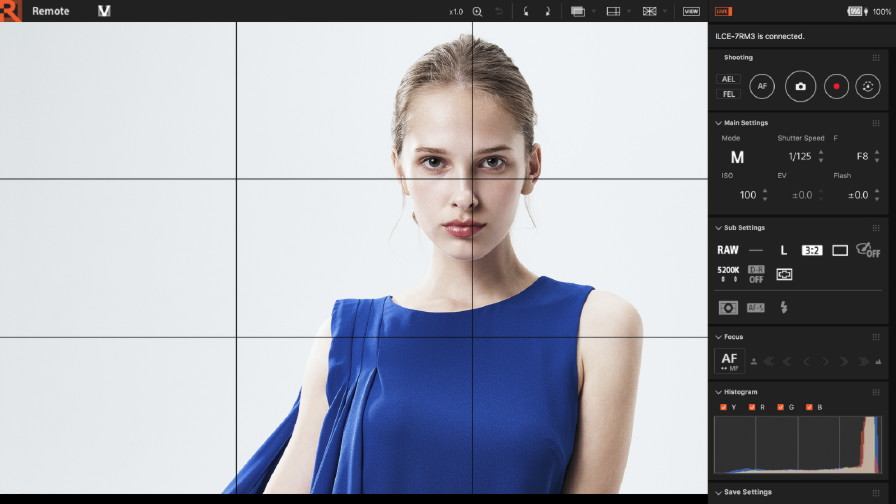
构图调整(网格、参考线、实时取景)
您可以使用网格、参考线和分层显示来微调您的构图。

对焦调整(区域指定焦点,放大显示)
您可以使用区域指定焦点、放大显示和手动对焦微调,高效地进行精确的对焦调整。

通过关联“Remote”和“Edit”功能,实现高效图像选择
- 1.与“Remote”一起使用可以快速显示拍摄图像的结果。您还能够使用网格和参考线查看拍摄图像。
- 2.显示 RAW 和JPEG 等图像数据列表。通过使用“Viewer”,您可以选择要用于“Edit”的图像来进行 RAW 图像显影。
- 3.您可以输出支持 XMP(与 Adobe 兼容)的评价信息。
您可以浏览和查看三种格式的拍摄图像。
-

缩略图显示
-

预览显示
-

比较显示

高质量 RAW 显影调整功能
- 1.您可以调整图像质量,例如亮度、色调和白平衡。
- 2.您可以调整由像素转换多重拍摄生成的 ARQ 格式图像的质量,并将其制作成 TIFF、JPEG 或其他格式。
像素转换多重拍摄

使用“像素转换多重拍摄”时,相机会转换图像传感器,并同时拍摄四幅 RAW 图像。通过在 PC 上对四张 RAW 图像进行合成,生成的图像的分辨率比常规拍摄的图像更高。此功能在拍摄艺术品、建筑物等静止对象时很有用。
此外,与支持的型号结合使用时,相机可以拍摄 16 幅 RAW 图像,实现超高分辨率的拍摄,其信息量相当于 9.632 亿像素(约为 6020 万像素 x 16)。
像素转换多重拍摄的流程
-
Remote

使用 PC/Mac 进行远程拍摄
Remote : 使用 PC/Mac 进行远程拍摄
通过 USB 连接相机和 PC/Mac 后,可以使用 Remote 进行远程拍摄。拍摄前,您可以在 PC/Mac 屏幕上查看构图、对焦和曝光。
-
Viewer

合成并浏览拍摄的图像
Viewer : 合成并浏览拍摄的图像
完成拍摄后,未合成的 RAW 图像(ARW 格式)将传输到您的 PC/Mac。合成的 RAW 数据(ARQ 格式)会在 PC/Mac 上自动生成,您可以使用 Viewer 浏览。
借助 Viewer,仅使用相机即可合成和浏览使用像素转换多重拍摄所拍摄的图像,而无需使用 PC/Mac。 -
Edit

调整图像质量和输出
Edit : 调整图像质量和输出
通过使用 Edit 调整图像质量,可以将合成图像制作成 JPEG 或 TIFF格式。


关于支持的相机,请查看 此处。
像素转换多重拍摄的运动校正
因此,该功能扩大了“像素转换多重拍摄”用途的范围,如风景照片。

有关支持每个功能的相机的列表,请参见此处。
创建延时短片

您可以使用间隔拍摄期间拍摄的静止图像 (RAW/JPEG) 创建延时短片。
视频制作有一些便捷功能,例如批量调整 RAW 静止图像,以及 4K 视频输出。
